สำรองแอพพลิเคชั่นที่ติดตั้งก่อนซื้อแนะนำให้ใช้พีซีใหม่หรือติดตั้ง Windows ใหม่ในระบบเสมอ ถ้าคุณไม่พบโปรแกรมติดตั้งแอปพลิเคชันที่คุณต้องการใช้กับระบบใหม่ ปัญหาจะใหญ่ขึ้นเมื่อการตั้งค่าที่บันทึกไว้และการกำหนดลักษณะของแอปพลิเคชันที่สำคัญจะต้องได้รับการพอร์ตเช่นกัน เห็นได้ชัดว่าไม่มีวิธีการโดยตรงกับพอร์ตแอปพลิเคชันที่ติดตั้งพร้อมการตั้งค่าทั้งหมดไปยังระบบใหม่ คุณสามารถใช้แอปพลิเคชัน virtualizers ที่มีอยู่ซึ่งสามารถทำให้แอปพลิเคชันที่ติดตั้งแบบพกพาเช่น Enigma Virtual Box แต่เราคิดว่าคุณจะใช้งานได้ดีขึ้น PickMeApp เพื่อจุดประสงค์นี้ เป็นยูทิลิตี้แบบพกพาที่สามารถจับภาพแอปพลิเคชันส่วนบุคคลพร้อมการตั้งค่าที่บันทึกไว้ทั้งหมดเพื่อให้ผู้ใช้สามารถใช้งานได้อย่างง่ายดายบนระบบที่ซื้อใหม่โดยไม่ต้องยุ่งยากกับการติดตั้งที่มีความยาว
แอปพลิเคชันส่วนบุคคลมีตั้งแต่ซอฟต์แวร์IDEs สำหรับการพัฒนาซอฟต์แวร์การจัดการรูปภาพโปรแกรมการเผยแพร่บนเดสก์ท็อปไปยังยูทิลิตี้ง่ายๆที่คุณปรับแต่งเพื่อใช้ในวิธีที่ต้องการ แน่นอนว่าไม่มีใครสามารถสูญเสียได้โดยไม่ต้องสำรองข้อมูลในอุปกรณ์จัดเก็บข้อมูลภายนอก PickMyApp ไม่ได้ถูกออกแบบมาเพื่อสร้างการสำรองข้อมูลบนสื่อเก็บข้อมูลแบบพกพามันสามารถใช้ในการจับภาพแอปพลิเคชันในสถานที่ใดก็ได้ในพื้นที่หรือระยะไกล
มันมาพร้อมกับอินเทอร์เฟซแพนแพนสองอย่างง่าย ๆแอปพลิเคชั่นที่ติดตั้งทางด้านซ้ายในขณะที่แอปพลิเคชันที่จับจะแสดงรายการอยู่ที่ปลายอีกด้าน การใช้งานค่อนข้างง่าย เรียกใช้แอปพลิเคชันและจะเริ่มต้นการเติมด้านซ้ายโดยอัตโนมัติด้วยแอพพลิเคชั่นที่ติดตั้งทั้งหมดทำให้ผู้ใช้เลือกแอพที่ต้องการจับภาพ
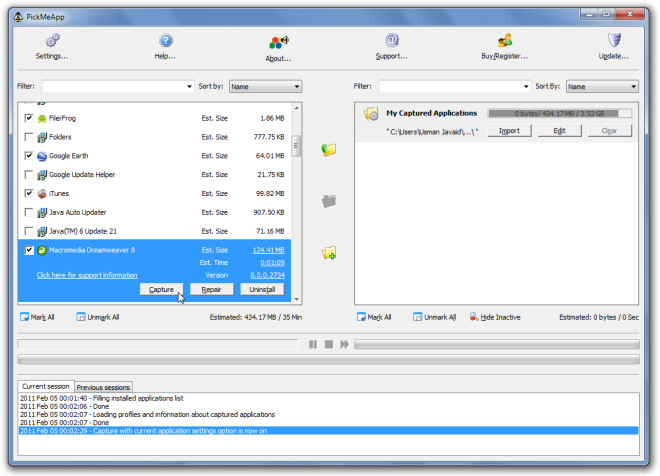
เมื่อคุณเลือกแอปพลิเคชันแล้วให้คลิกปุ่มจับภาพแอปพลิเคชันที่ทำเครื่องหมายในบานหน้าต่างตรงกลางเพื่อเริ่มการจับภาพแอปพลิเคชันที่ทำเครื่องหมายด้วยการตั้งค่าที่บันทึกไว้ กระบวนการใช้เวลาพอสมควรซึ่งขึ้นอยู่กับขนาดของแอปพลิเคชันที่ทำเครื่องหมายไว้ เป็นมูลค่าการกล่าวถึงที่นี่ว่ากระบวนการจับภาพส่งออกข้อมูลที่บันทึกไว้ทั้งหมดของแอปพลิเคชันเป็นรูปแบบ TAP ดั้งเดิมดังนั้นจึงไม่สามารถพิจารณาว่าเป็นการคัดลอกไฟล์แอปพลิเคชันจากที่เดียวไปยังที่อื่น
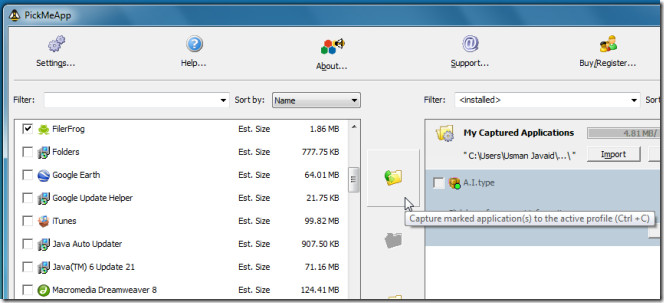
ในหน้าต่างด้านล่างคุณจะเห็นผลลัพธ์ของกระบวนการจับ เมื่อจับแอปพลิเคชันแล้วให้ตรวจสอบไฟล์รูปแบบ TAP ในไดเรกทอรีที่ติดตั้ง ตอนนี้คุณต้องเรียกใช้ PickMeApp บนระบบที่จะทำการเชื่อมต่อแอปพลิเคชั่นส่วนตัว ในบานหน้าต่างแอปพลิเคชันที่จับภาพคุณจะเห็นแอปพลิเคชันทั้งหมดที่ถูกพอร์ตก่อน แอปพลิเคชันที่มีเครื่องหมายสีเขียวระบุว่าติดตั้งไว้แล้วในระบบของคุณดังนั้นคุณต้องติดตั้งแอปพลิเคชันที่ไม่มีเครื่องหมายสีเขียว
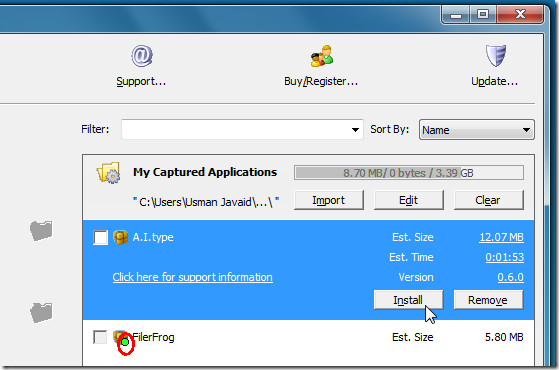
PickMeApp นั้นมีวิธีที่ง่ายสำหรับการย้ายแอปพลิเคชั่นส่วนบุคคล เนื่องจากเป็นแอปพลิเคชันแบบพกพาคุณสามารถพกพาไปยังไดรฟ์ภายนอกเพื่อติดตั้งแอปพลิเคชั่นที่บันทึกไว้ในหลาย ๆ ระบบ มันทำงานบน Windows XP, Windows Vista และ Windows 7
ดาวน์โหลด PickMeApp






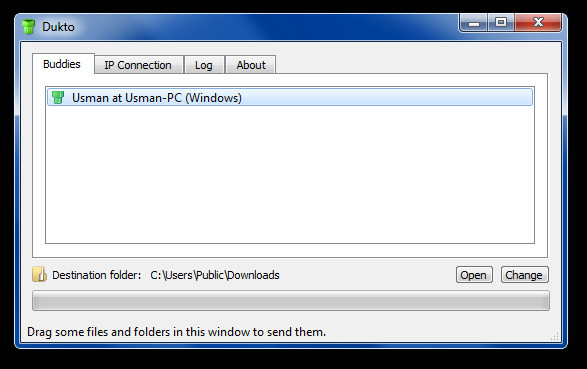






ความคิดเห็น